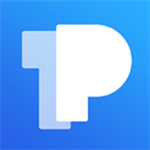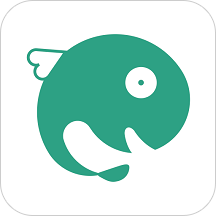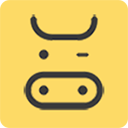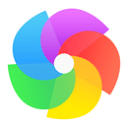win7笔记本电脑有黑边怎么办 win7笔记本电脑有黑边解决方法
作者:佚名 来源:xp下载站 时间:2024-09-28 15:26
电脑的种类很多,分台式电脑、笔记本电脑还有平板电脑,其中笔记本电脑是比较实用的一个类型。笔记本电脑比较方便携带,日常使用方便,最近有一些用户在使用win7系统的笔记本电脑时候发现,有黑边,这个情况要怎么办呢?下面小编就带给大家win7笔记本电脑有黑边解决方法。
win7笔记本电脑有黑边怎么办
解决方法:
1、在桌面上单击鼠标右键,屏幕分辨率;
2、打开屏幕分辨率后,我们将该界面中的“分辨率”右侧的下拉菜单选择“推荐”字样的分辨率;
3、等待屏幕黑屏一会,出现 显示设置 界面 我们点击 保留更改 按钮保存设置即可!
其他解决方法:
一、调整屏幕分辨率
首先,检查并调整屏幕分辨率。屏幕分辨率决定了屏幕上显示的像素数量,直接影响显示内容的清晰度和范围。如果分辨率设置不正确,就可能导致屏幕两边出现黑边。用户可以通过以下步骤调整分辨率:
1. 右键点击桌面空白处,选择“显示设置”或“屏幕分辨率”。
2. 在打开的窗口中,查看当前分辨率设置,并尝试调整为系统推荐的分辨率。如果没有推荐配置,可以选择一个适合你显示器大小的分辨率。
3. 应用并保存设置,此时屏幕应该会自动调整至新的分辨率,黑边应该会消失。
二、更新显卡驱动程序
如果调整分辨率无效,可能是显卡驱动程序存在问题。驱动程序是操作系统与硬件设备之间的桥梁,如果驱动程序过时或损坏,就可能导致显示异常。用户可以通过以下步骤更新显卡驱动程序:
1. 打开设备管理器,找到“显示适配器”并展开。
2. 右键点击显卡驱动程序,选择“更新驱动程序”。
3. 选择“自动搜索更新的驱动程序软件”,让系统自动搜索并安装最新的驱动程序。
三、检查显示器设置
除了系统和驱动程序的问题,显示器本身的设置也可能导致黑边出现。用户可以通过显示器上的菜单按钮进入设置界面,检查并调整图像比例或缩放选项。一般来说,选择“自动调整”或“全屏”选项可以解决问题。
四、检查连接线
最后,检查显示器连接线是否插紧、是否损坏,以及连接口是否有灰尘或杂物等。松动的连接线或损坏的接口可能导致信号传输不畅,从而造成黑边问题。如果发现问题,可以尝试更换一根新的数据线或清理连接口。